Om du sysslar med 3D-modellering och vill applicera texturer på objekt, är förståelsen av UV:er avgörande. UV:er är tvådimensionella koordinater som visar hur en 2D-textur projiceras på ytan av ett 3D-objekt. När du har skaffat dig grundläggande kunskaper om UV:er, kommer du att kunna utnyttja din kreativitet fullt ut i 3D-design. I denna guide kommer du att arbeta med placering av UV:er, förstå grundläggande termer som "vinkelmappning", "avståndsvärde" och "avspänningssteg", samt applicera texturer på dina 3D-modeller med hjälp av Maxon BodyPaint.
Viktigaste insikter
- UV:er är nödvändiga för att effektivt applicera texturer på 3D-objekt.
- Du måste skapa material och texturer innan du kan börja måla.
- Placeringen av UV:erna är avgörande för att måla på objektet med precision.
- Att förstå termer som avspänningssteg, avståndsvärde och mappningsmetoder är viktigt för korrekt applicering av texturer.
Steg-för-steg-guide
Först skapar du ett material för ditt 3D-objekt. Du kommer att använda en enkel pyramid, men vilket annat objekt som helst kan också fungera.
Steg 1: Skapa material Först kan du skapa ett material för ditt objekt. Klicka på det för att generera ett nytt material. Dra sedan det på objektet som du vill redigera, i detta fall vår pyramid.
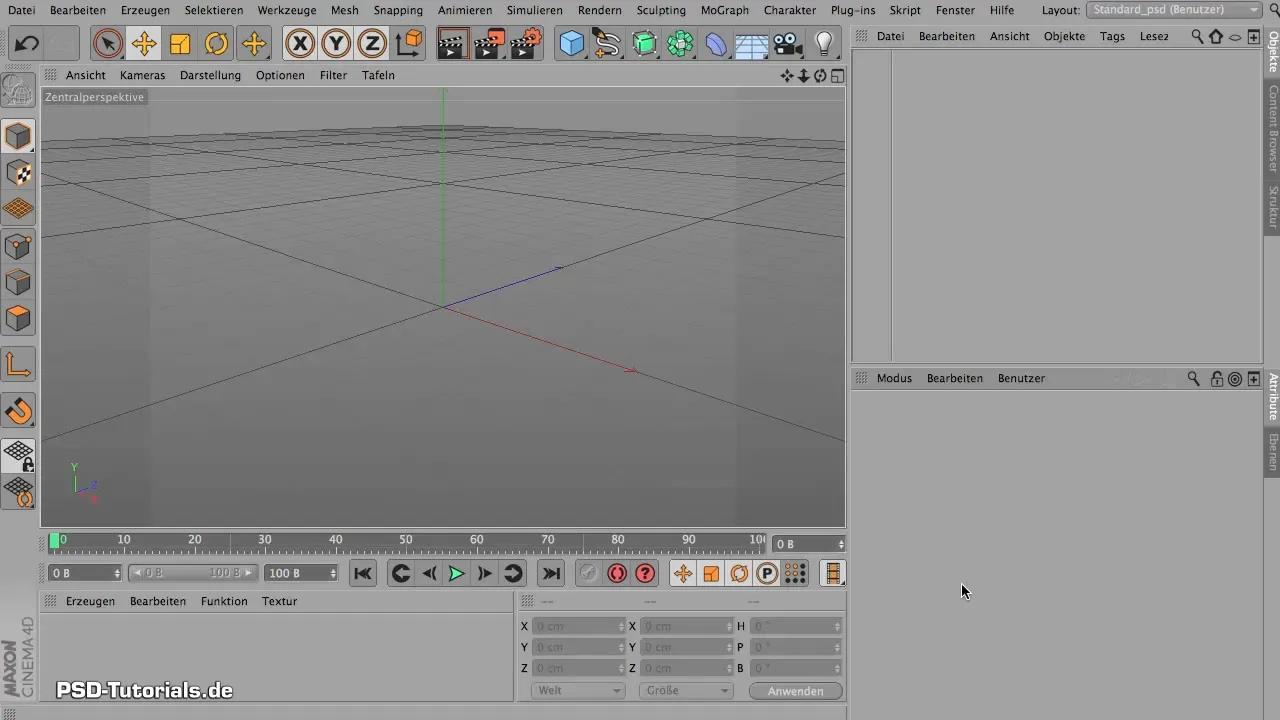
När du har applicerat ett ljusgrått material är du redo att börja med UV-redigeringen.
Steg 2: Aktivera UV-redigering För att få tillgång till UV-redigeringen, navigera till BodyPaint > UV Edit. Här kommer du att arbeta med UV-redigeraren, som du kommer att känna igen, eftersom det finns några grundläggande vyer som du redan känner till.
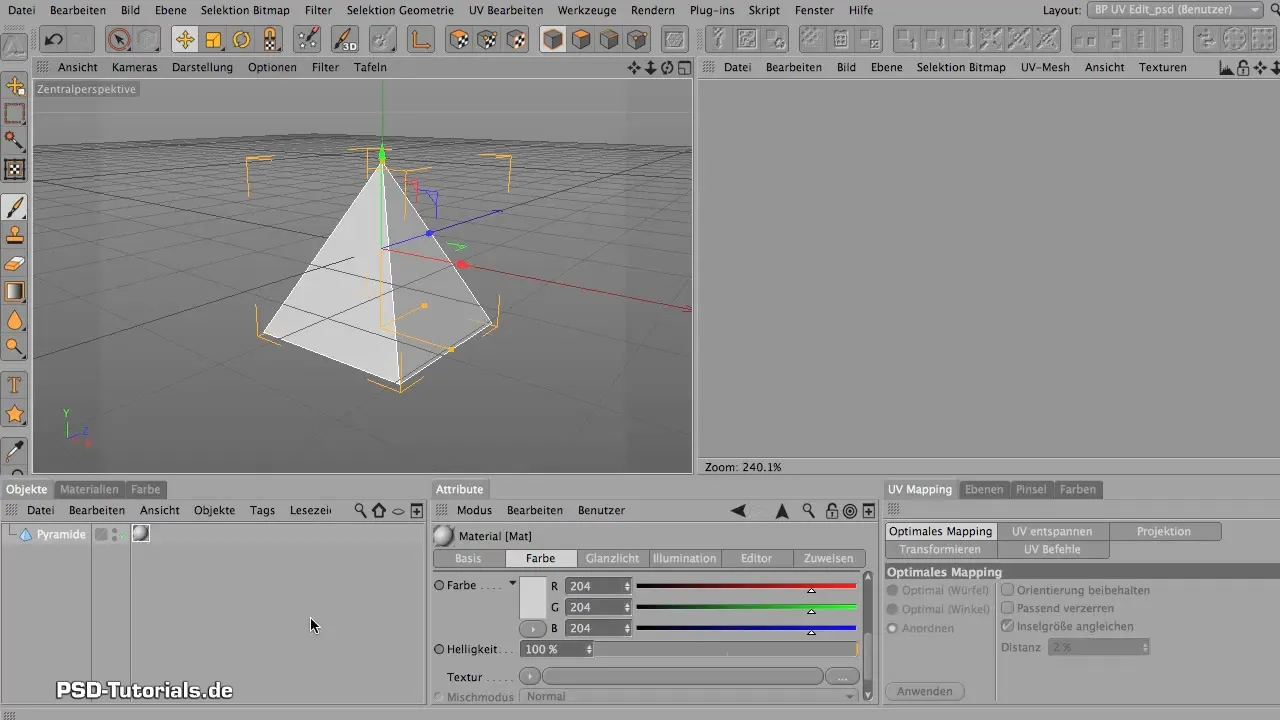
I UV-redigeraren ser du Attributhanteraren och Objektmanageren. Dessa är viktiga verktyg för att hantera dina texturer och material.
Steg 3: Skapa textur När du är i UV-redigeraren är det viktigt att skapa en textur. Klicka på listan över texturer och välj en färgkanal. Se till att storleken är 1024 x 1024 pixlar.
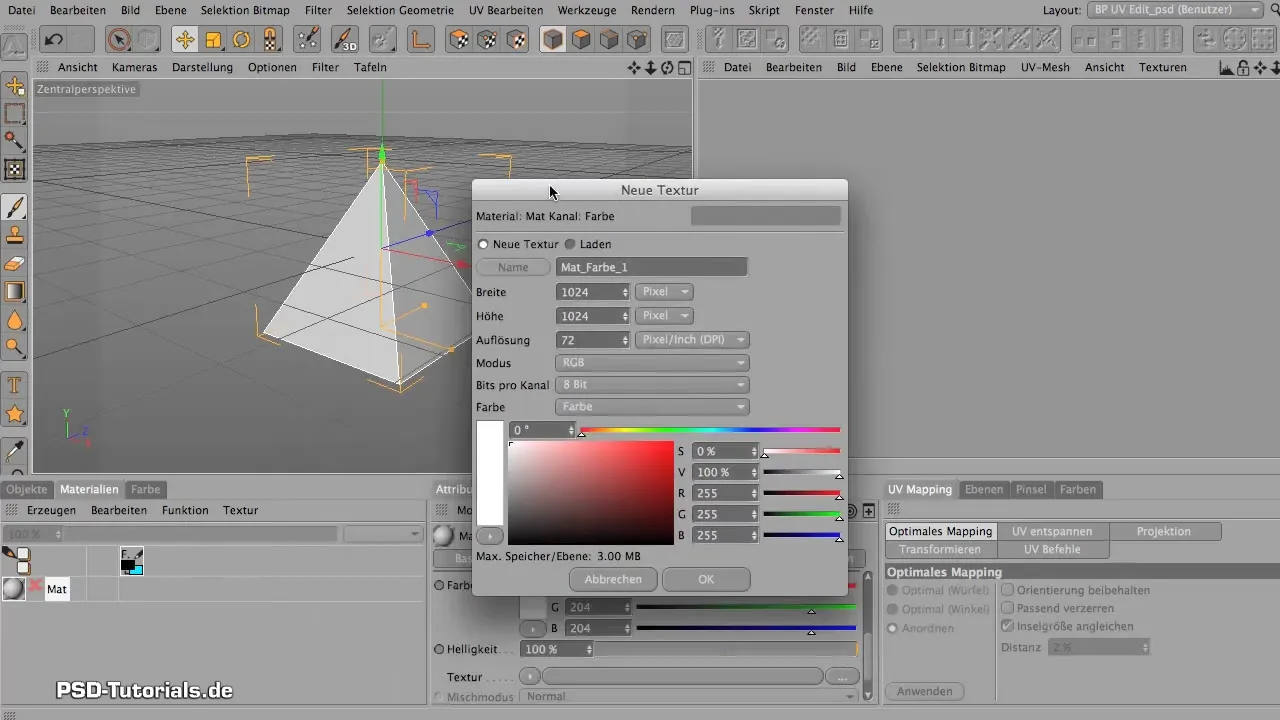
Ge texturen ett namn, t.ex. "Test", och klicka på OK.
Steg 4: Måla på objektet Nu blir det spännande! Klicka på målarverktyget och välj en färg för att måla på ditt objekt. Tänk på att din pyramid kommer att målas jämnt på alla sidor, vilket kanske inte är vad du verkligen vill.
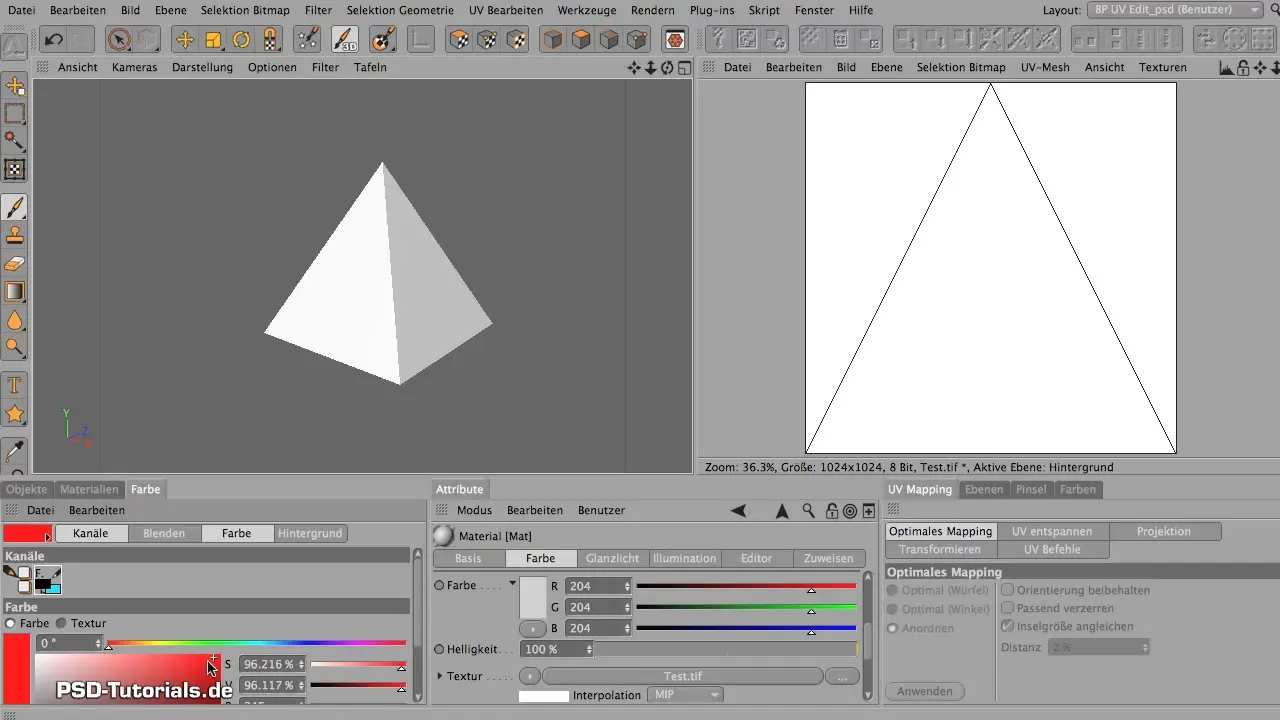
För att måla på specifika ytor måste du redigera UV:erna.
Steg 5: Justera UV:erna Nu har du upptäckt att alla UV:er ligger över varandra och att det är svårt att måla på ett specifikt ansikte. Se till att du väljer rätt polygoner och avspänner dessa på olika ytor.
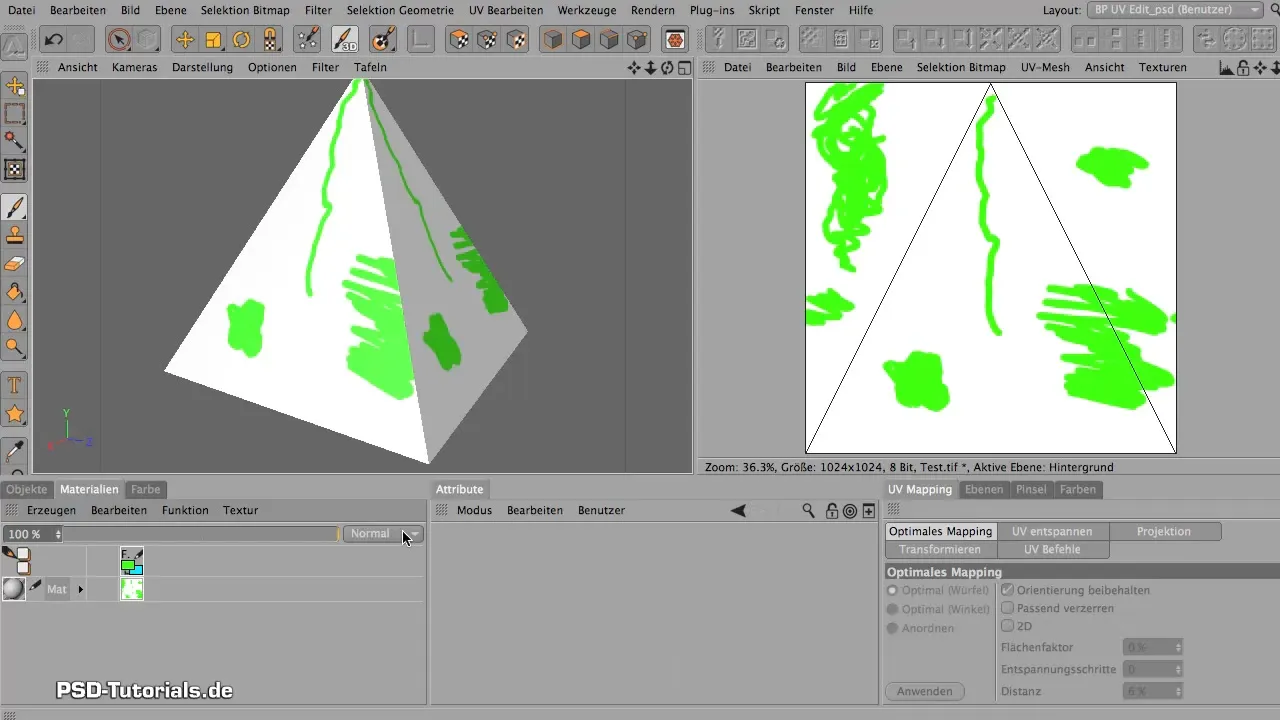
Börja med inställningarna "Redigera UV-polyfoni" i UV-redigeraren. Klicka på "Avspänna" och välj först alternativet "Vinkel".
Steg 6: Tillämpa avspänning För att se vad avspänning kan åstadkomma, använd "Vinkel"-avspänning. Klicka på Tillämpa. Du kommer att se att dina pyramidytor nu visas separat.
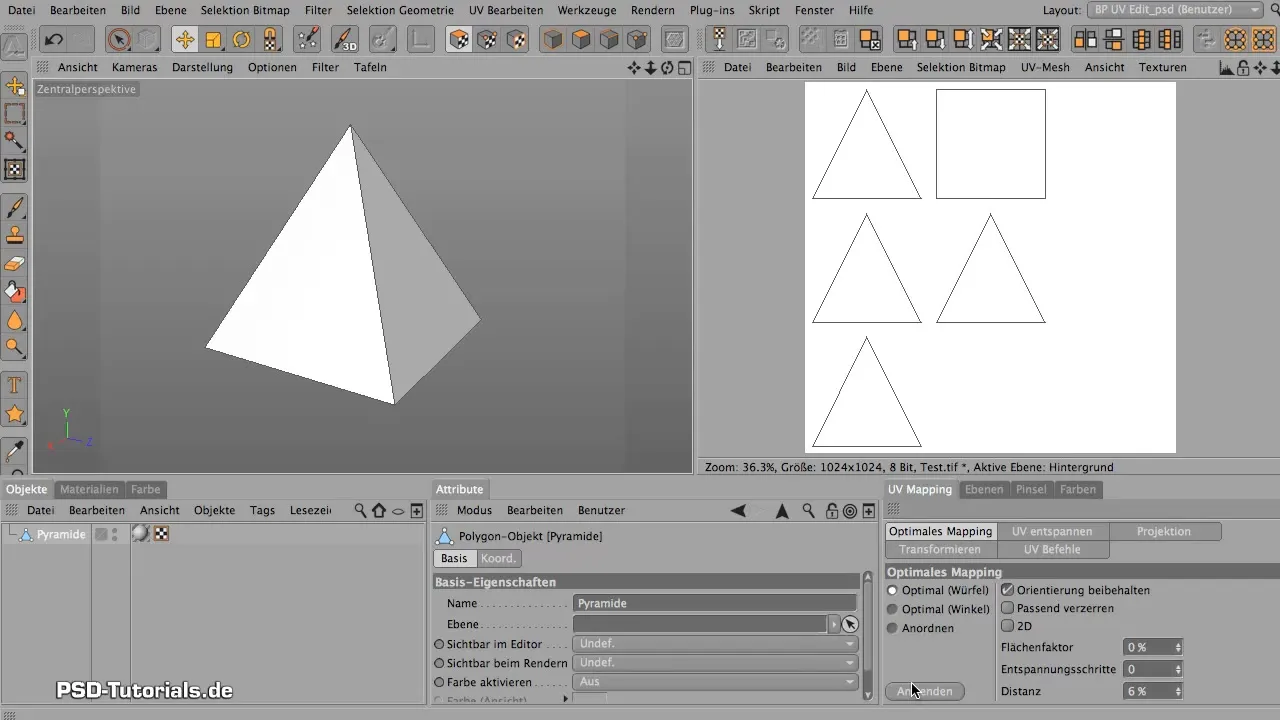
Nu kan du återgå till målarläget och se att du endast målar på det ansikte du har valt.
Steg 7: Olika mappningsmetoder Prova också alternativet "Kubenblik" för att se hur det påverkar objektet.
Båda metoderna har sina egna fördelar och vilken metod du bör använda beror på komplexiteten hos din modell.
Steg 8: Mer komplexa objekt För att tillämpa det du har lärt dig på mer komplexa objekt, gå till ett objekt som en sfär.
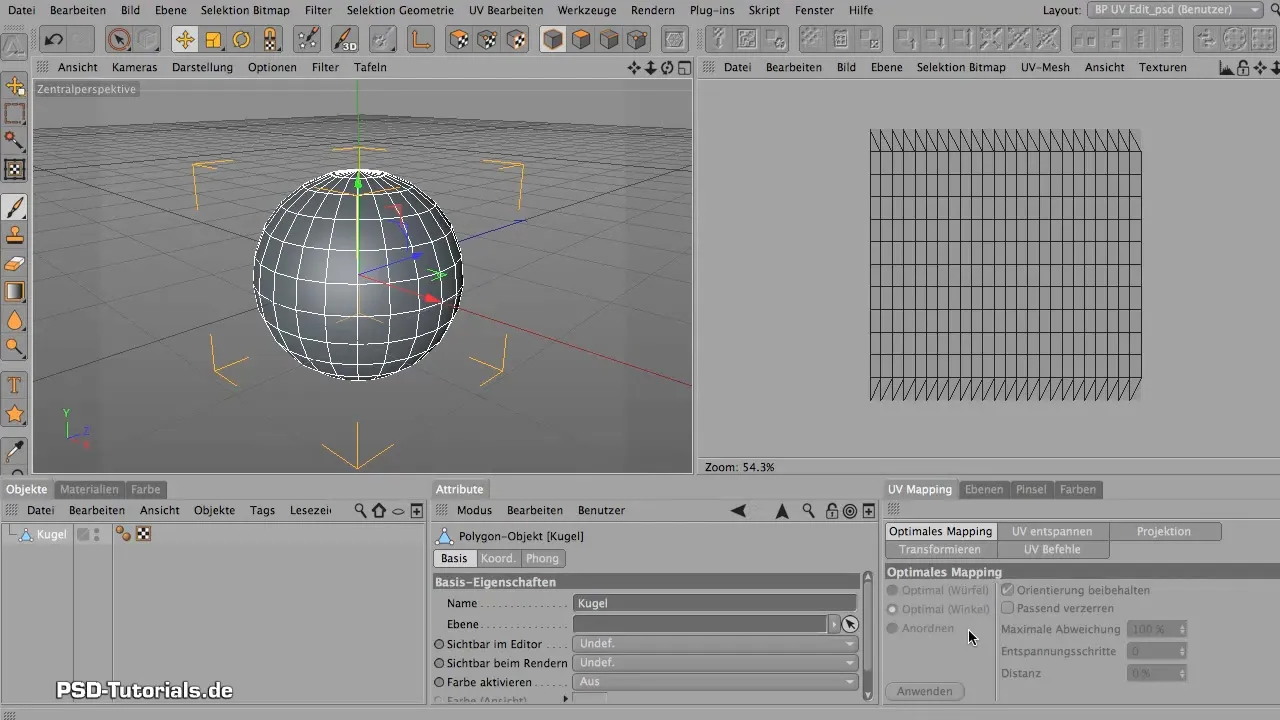
Se till att du först omvandlar sfären till ett polygonobjekt.
Steg 9: Avspänning av sfären Tillämpa samma avspänningsalternativ på sfären. Här är "Vinkel"-alternativet idealiskt för att säkerställa att UV:erna fördelas jämnt.
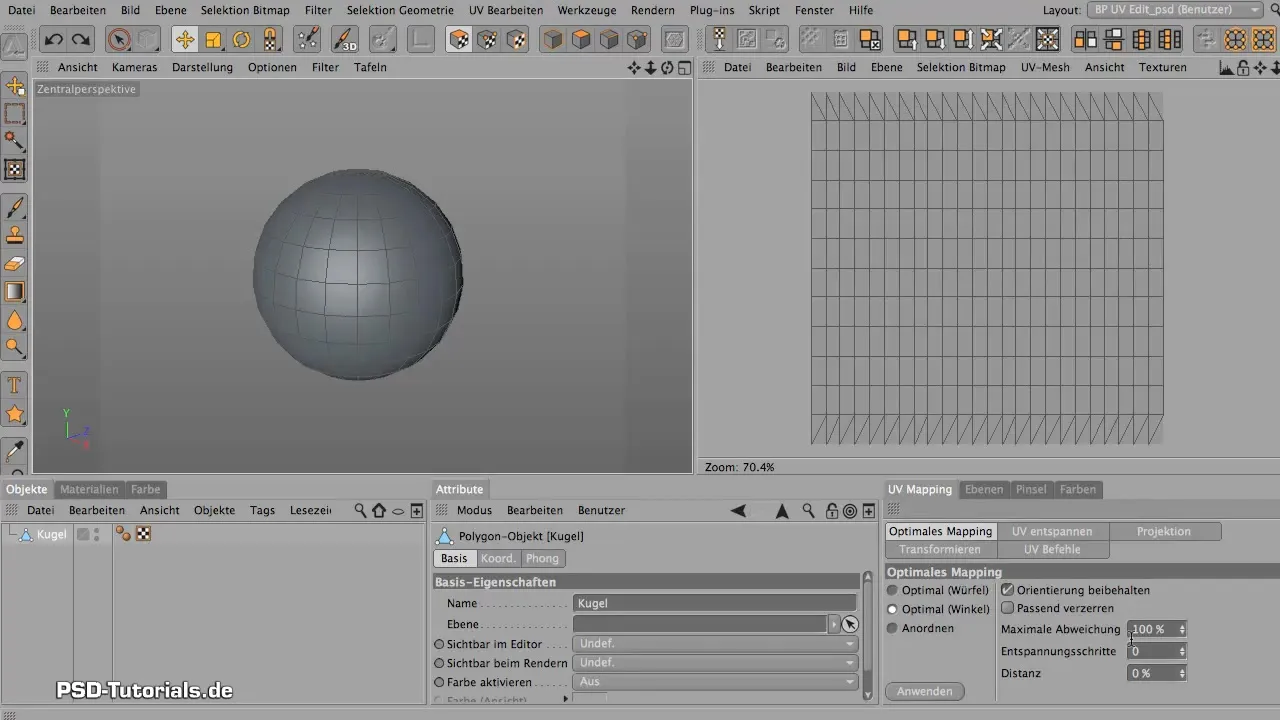
Steg 10: Justera avståndsvärde Använd avståndsvärdet under avspänningsinställningarna för att optimera avståndet mellan polygonerna. Fördröj detta värde i allmänhet för att få ett klart avstånd.
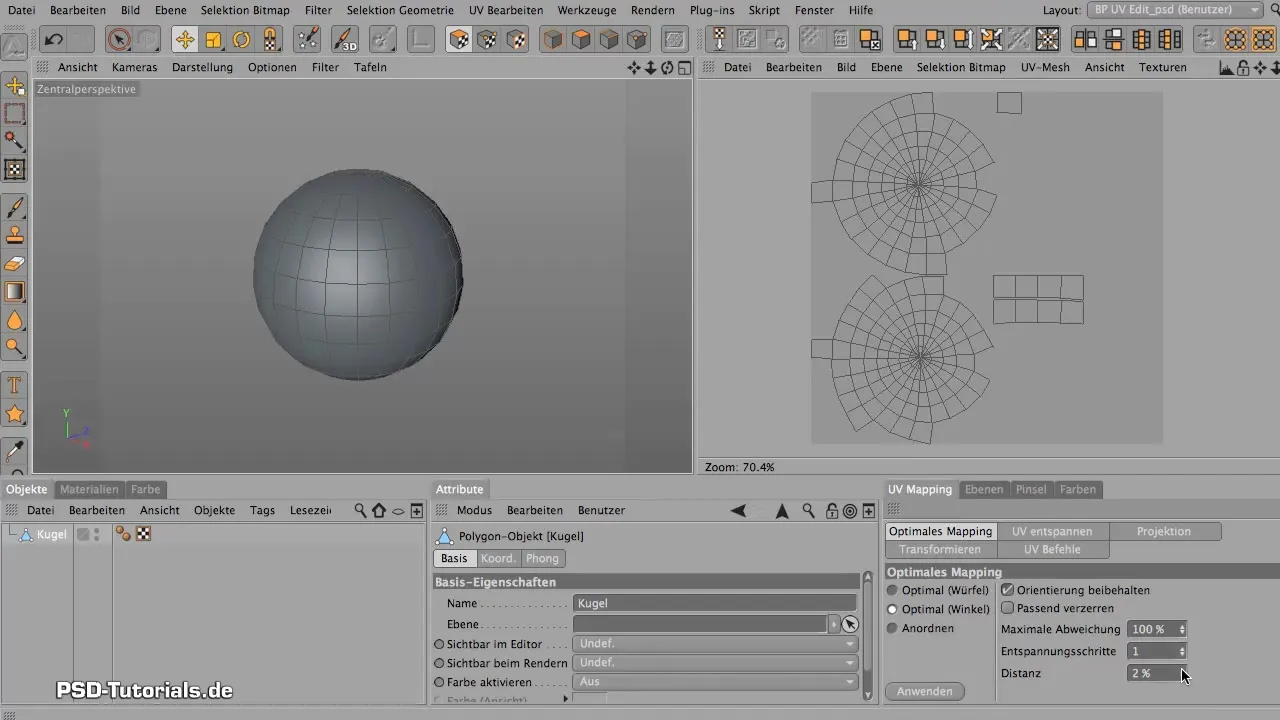
Om du vill ha en tydlig representation av dina texturer vid målning eller rendering är det viktigt att använda rätt inställningar för avståndsvärden.
Sammanfattning - Maxon BodyPaint: Grunderna för UV-redigering
Grunderna för UV-redigering i Maxon BodyPaint är avgörande för effektiv applicering av texturer på 3D-modeller. Med rätt materialinställningar, förståelse för UV-strukturer och korrekt användning av avspännings- och mappningsmetoder kan du arbeta noggrant och kreativt med dina texturer.
Vanliga frågor
Hur skapar jag ett material i Maxon BodyPaint?För att skapa ett material klickar du helt enkelt dubbelt på materialfältet och drar sedan materialet på ditt 3D-objekt.
Vad gör jag om mina UV:er ligger över varandra?Du måste justera UV:erna med avspänningsverktygen på olika ytor för att kunna måla med precision.
När bör jag använda "Vinkel"- och "Kubenblik"?"Vinkelmappning" är lämplig för komplexa modeller, medan "Kubenblik" är effektivt för enklare modeller.
Hur kan jag justera avståndsvärdena för mina polygoner?Avståndsvärdena kan justeras i avspänningsmenyn för att optimera avståndet mellan polygonerna.


